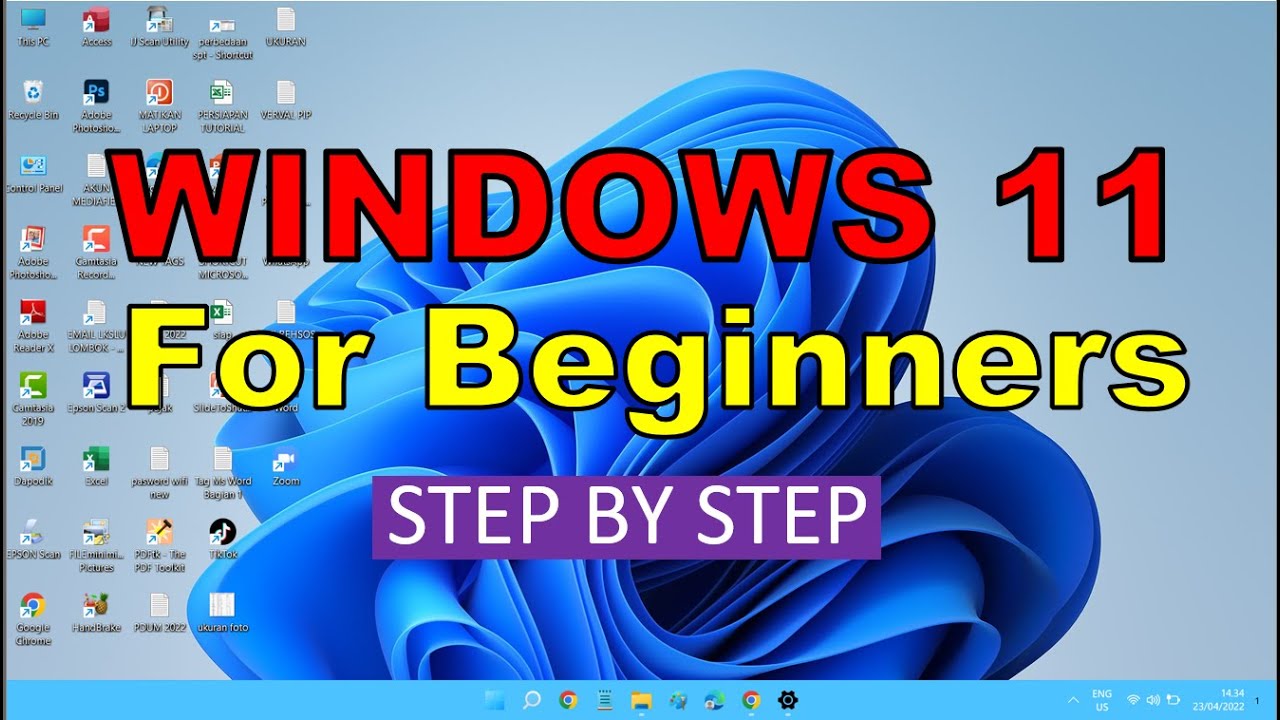Windows 11 menghadirkan antarmuka baru dan fitur-fitur canggih yang dirancang untuk meningkatkan produktivitas dan pengalaman pengguna. Bagi pemula, mempelajari sistem operasi ini mungkin sedikit menantang, namun dengan panduan yang tepat, Anda dapat menguasainya dalam waktu singkat. Artikel ini akan memperkenalkan Anda pada dasar-dasar Windows 11 untuk membantu Anda memulai.
Memahami antarmuka Windows 11
Start Menu: Start Menu kini terletak di tengah taskbar, menyediakan akses cepat ke aplikasi, file, dan pengaturan. Jika Anda lebih menyukai tata letak tradisional, Anda dapat memindahkannya ke kiri.
Bilah Tugas : Bilah tugas Windows 11 lebih sederhana. Ikon aplikasi yang sering digunakan akan muncul di sini, dan Anda dapat menambah atau menghapusnya sesuai kebutuhan.
Widget: Di sisi kiri layar, Anda akan melihat panel Widget, yang menampilkan informasi seperti cuaca, berita, dan kalender.
Jelajahi pengaturan sistem
Sistem : Digunakan untuk mengelola tampilan, suara, notifikasi, dan pengaturan daya.
Personalisasi : Sesuaikan tema, warna, latar belakang, dan layar kunci sesuai keinginan Anda.
Aplikasi : Kelola aplikasi yang terinstal, termasuk mencopot pemasangan atau memperbaruinya.
Pembaruan Windows : Pastikan sistem Anda selalu diperbarui dengan fitur dan peningkatan keamanan terkini.
Kelola file dan folder
Buat folder baru: Klik kanan di ruang kosong, pilih **Baru > Folder**, dan beri nama folder tersebut.
Salin/Pindahkan File: Klik kanan pada file, pilih **Salin** atau **Potong**, dan tempel ke tujuan.
Cari File: Temukan file dengan cepat menggunakan kotak pencarian di bagian atas File Explorer.
Gunakan Toko Microsoft
Microsoft Store adalah tempat mengunduh aplikasi resmi dan aman. Buka Microsoft Store dari menu Start dan telusuri berbagai kategori seperti Produktivitas, Hiburan, atau Pendidikan. Anda dapat dengan mudah menginstal aplikasi gratis atau berbayar.
Peningkatan multitugas
Tata Letak Jepret : Gerakkan kursor ke tombol maksimalkan jendela aplikasi dan pilih tata letak yang diinginkan untuk membagi layar dengan rapi.
Desktop Virtual : Buat desktop terpisah untuk pekerjaan, hiburan, atau proyek tertentu dengan mengeklik Tampilan Tugas di bilah tugas atau menggunakan pintasan `Windows + Tab`.
Keamanan dan Privasi
Windows 11 hadir dengan fitur keamanan yang lebih canggih, seperti **Windows Hello** untuk login wajah atau sidik jari, dan **Microsoft Defender** untuk perlindungan terhadap virus dan malware. Pastikan fitur ini diaktifkan di **Pengaturan > Privasi & Keamanan**.
Kesimpulan
Windows 11 dirancang untuk memberikan pengalaman yang lebih baik bagi pengguna pemula dan tingkat lanjut. Dengan memahami antarmuka, pengaturan sistem, dan fitur dasarnya, Anda akan merasa lebih percaya diri menggunakan sistem operasi ini. Di bagian selanjutnya, kita akan membahas fitur-fitur lanjutan lainnya seperti Cortana, Microsoft Teams, dan tips untuk meningkatkan produktivitas. Selamat belajar dan nikmati menjelajahi dunia Windows 11!